Co powinieneś zrobić, jeśli nie musisz oglądać wideo, a zamiast tego po prostu słuchać dźwięku? W takich przypadkach potrzebujesz przenośności i przechowywania oferowanego w formacie MP3. Pokażemy Ci, jak łatwo przekonwertować plik wideo MP4 na MP3.
Zawartość
- Krok 1: Przejdź do CloudConvert
- Krok 2: Wybierz pliki, które chcesz przekonwertować
- Krok 3: Wybierz format wyjściowy
- Krok 4: Rozpocznij konwersję
- Krok 5: Pobierz nowy plik MP3
- Alternatywa: dowolny konwerter wideo (Windows i MacOS)
Istnieje wiele bezpłatnych konwerterów plików, których możesz używać bezpośrednio w przeglądarce lub pobrać na komputer. Czytaj dalej, aby poznać nasze ulubione programy i proste instrukcje dotyczące konwersji plików MP4 za pomocą tych bezpłatnych narzędzi.
Polecane filmy
Krok 1: Przejdź do CloudConvert
Strona główna CloudConvert to najlepsze miejsce, aby zacząć. CloudConvert to intuicyjna usługa oparta na chmurze, która zapewnia samodzielną opcję, która wymaga niewiele więcej niż połączenie internetowe i plik. Jest całkowicie darmowy, nie wymaga do działania żadnego dodatkowego oprogramowania i obsługuje ponad 200 formatów — w naszym przypadku najważniejszy jest MP4 do MP3.
Chociaż uzyskana jakość dźwięku jest świetna, podobnie jak szybkość konwersji, bezpłatne konto umożliwia tylko do 25 bezpłatnych konwersji dziennie. Jednak CloudConvert powinien odpowiadać Twoim potrzebom, jeśli potrzebujesz konwertować tylko kilka małych plików dziennie.
Krok 2: Wybierz pliki, które chcesz przekonwertować

Kliknij Wybierz plik na środku strony i wybierz pliki wideo, które chcesz przekonwertować na format MP3. Pojawi się wyskakujące okienko, w którym możesz zlokalizować lub wyszukać żądane pliki na swoim komputerze. Jeśli klikniesz na Strzałka w dół ikona po prawej stronie Wybierz plik, możesz także wybrać plik z adresu URL lub z Dropbox, Dysku Google lub OneDrive. Pamiętaj, że aby uzyskać dostęp do plików w chmurze, musisz zalogować się na swoje konto w chmurze za pośrednictwem witryny CloudConvert. Może to spowodować automatyczne utworzenie bezpłatnego konta CloudConvert.
Po wybraniu plików kliknij przycisk otwarty w prawym dolnym rogu wyskakującego okna, aby dodać pliki do kolejki konwersji.
Krok 3: Wybierz format wyjściowy
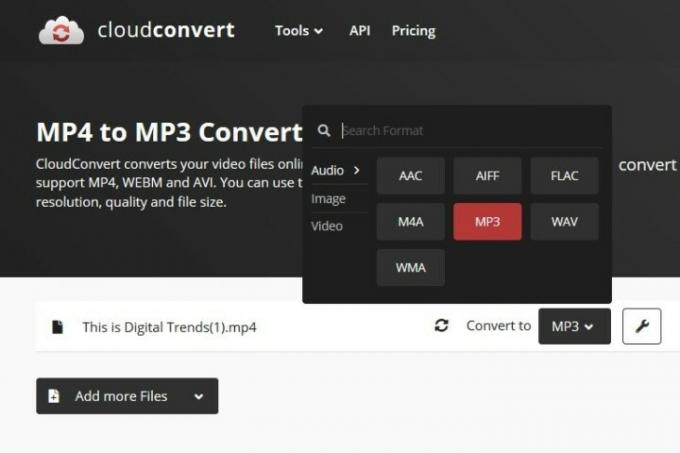
Kliknij Strzałka w dół przycisk, który pojawi się po przesłaniu pliku MP4, a następnie wybierz Audio śledzony przez MP3z listy rozwijanej. Kliknij Klucz ikona znajdująca się bezpośrednio obok pliku, jeśli chcesz dostosować szybkość transmisji audio, Qscale audio, głośność lub długość. To drugie jest niezwykle przydatnym narzędziem, jeśli Twój film ma wstęp lub zakończenie z niepożądanym dźwiękiem. Po zakończeniu kliknij czerwony Dobra przycisk.
Krok 4: Rozpocznij konwersję

Kliknij czerwony Konwertować po prawej stronie strony po zakończeniu ustawiania żądanych preferencji wyjściowych. Pojawi się szaro-żółty pasek wskazujący aktualny stan konwersji wraz z przyciskiem anulowania (czerwony X obok szaro-żółtego paska), jeśli z jakiegokolwiek powodu zmienisz zdanie. Następnie poczekaj na zakończenie konwersji.
Krok 5: Pobierz nowy plik MP3
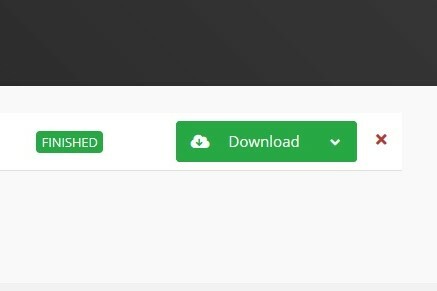
Może to zająć trochę czasu, ale CloudConvert powiadomi Cię, gdy konwersja się zakończy. (Podgląd Twojej ścieżki MP3 może zostać automatycznie odtworzony, abyś mógł go odsłuchać przed podjęciem decyzji o pobraniu.) Następnie po prostu kliknij zielony przycisk Pobierać przycisk, aby zapisać go na komputerze. Teraz, gdy zgrałeś dźwięk, potrzebujesz przyzwoitego odtwarzacza MP3, aby go odtworzyć. To są nasi ulubieńcy.
Alternatywa: dowolny konwerter wideo (Windows i MacOS)
Możesz skorzystać z naszego ulubiony konwerter wideo, Any Video Converter, jeśli chcesz konwertować pliki na swoim komputerze.
Korzystając z tego konwertera, użytkownicy mogą konwertować dźwięk MP4 na różne formaty, w tym wysoce przenośny format MP3. Ten konwerter jest naszym najlepszym wyborem ze względu na duże prędkości, dobrą jakość obrazu i dźwięku oraz szeroką gamę obsługiwanych urządzeń. AVC oferuje również zaawansowane opcje, w tym przycinanie i przycinanie plików audio lub nakładanie na siebie różnych plików.
The stronie AVK oferuje bezpłatną wersję oprogramowania Any Video Converter, którą można pobrać bezpośrednio. Możesz rozpocząć proces pobierania jednym kliknięciem Pobierać przycisk. Po instalacji otwórz aplikację i kliknij Dodaj lub przeciągnij plik(i) przycisk na ekranie.
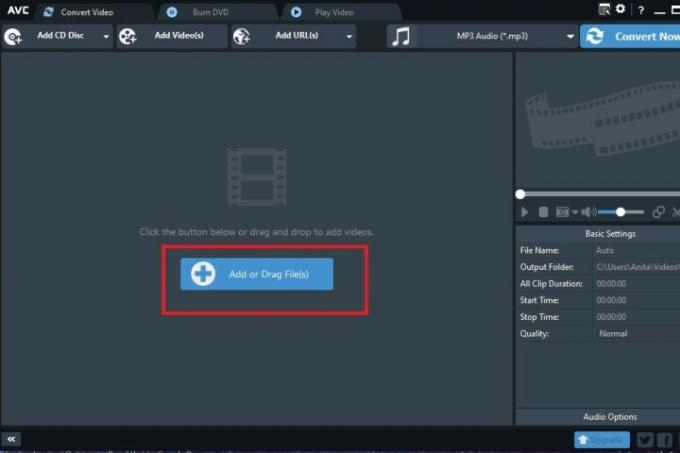
Pojawi się wyskakujące okienko, w którym możesz wybrać plik MP4 jako plik wejściowy. Następnie dokonasz wyboru MP3 jako typ wyjścia z opcji dostępnych w pliku Rozwijane menu na lewo od Skonwertuj teraz! przycisk. Cpolizać Nuta w tym menu, aby wyświetlić dostępne opcje audio. Następnie wybierz MP3.
Konwersja rozpocznie się po kliknięciu przycisku Skonwertuj teraz! przycisk. Twój nowy plik MP3 Lokalizacja zapisu zostanie automatycznie otwarta po zakończeniu konwersji, dzięki czemu będziesz mógł od razu zlokalizować nowy plik na swoim urządzeniu.
Zalecenia redaktorów
- GPT-4: jak korzystać z chatbota AI, który zawstydza ChatGPT
- Jak przekonwertować taśmy VHS na DVD, Blu-ray lub cyfrowo
- Najczęstsze problemy z Chromebookiem i sposoby ich rozwiązywania
- Nowe procesory AMD Zen 3 mogą rzucić wyzwanie Intelowi w oczekiwaniu na Zen 4
- Jaka jest różnica między pamięcią RAM DDR3 i DDR4?
Ulepsz swój styl życiaDigital Trends pomaga czytelnikom śledzić szybko rozwijający się świat technologii dzięki najnowszym wiadomościom, zabawnym recenzjom produktów, wnikliwym artykułom redakcyjnym i jedynym w swoim rodzaju zajawkom.




